版本:v15.06
【軟件介紹】
Cura電腦版是由開源桌面3D打印機Ultimaker領導開發,主界面主要包括菜單欄,參數設置區域,視圖區和工具欄,Cura電腦版以高度整合性以及容易使用為目標而設計的。Cura包含了所有3D打印需要的功能,有模型切片以及打印機控制兩大部分,Cura電腦版是一款專業方便的3D打印工具。
【軟件特色】
1、更快的切片速度
以前需要幾小時的切片現在只要幾秒。而且,此改進還讓開發者能夠在軟件中加入下面兩個新特性
2、動態模型準備
不再需要切片按鈕因為軟件會立刻開始為你的模型進行切片
3、實時調整切片參數
因為當你改變一個設置時,你能看到工具路徑重新出現在屏幕上,所以你能夠快速為你的打印對象找到優化設置
4、模型修復
新軟件會自動修復模型中的主要問題
5、多材料
新軟件從一開始就將多噴頭打印納入設計
6、跨平臺
新軟件用C++編寫,支持Linux,Windows和Mac
7、開源
軟件許可證是Affero GPLv3
【使用方法】
安裝過程十分簡單,跟一般的軟件安裝沒有什么區別。但是,要注意安裝的路徑中不能含有中文,否則程序將無法運行(Cura的界面是用python寫的,python目前對中文路徑支持都不好)。
1、首次運行向導
首次運行程序,要選擇打印的機型。默認是阿巴賽3D教育機型,這是我們的培訓教育型打印機。如果您有ultimaker2或者ultimker,都可以直接選,這些配置是默認適合它們的;選擇其他的話,就要設置打印機的:寬度、高度、深度和噴嘴大小等參數了,這個要和所使用的打印機一致。
2、基礎界面
第一次打開程序會自動載入一個機器人,程序會自動進行切片計算,每當你改變了一個參數,它也會自動重新計算。
模型界面的左上角,有三個按鈕,功能分別是:打開模型/GCode文件,保存GCode文件,打開阿巴賽3D網站。而“保存”按鈕的下方,在每次計算時會顯示進度條,計算完畢后會顯示打印消耗時間、材料長度、和材料質量。如圖顯示,打印將消耗52分鐘,消耗的材料0.48米長,4克重。
左邊的是基礎面板。
質量:首先是“層高”,它是計算機生成每一層切面的層高。如果需要打精細模型,可設成0.1mm;如果對打印質量要求一般,可以設成0.2mm或更高(畢竟打印越精細,花費的時間會越多)。 然后是“殼厚”(也叫“壁厚”),即最外層壁的厚度,一般設置成噴嘴直徑的倍數。如果需要做成雙層壁厚,0.4mm的噴嘴要設成0.8mm。下面是“允許回抽”的選項,當模型需要跨越空白區域,擠出機構就會將材料根據設置按照一定的速度回縮一定長度。
填充:主要就是一些模型填充包括底部/頂部厚度、填充密度的設置。底部/頂部厚度設置是要根據每層層高的數值,一般會設置成層高的倍數。它是打印最底層打印多少層之后才到填充的一個根據,如果設置厚一點的話效果固然會漂亮許多,幾乎看不到里面的填充,而且機構性較強,但是需要花更長的時間。填充密度是內部填充比率,需要注意的是如果需要完全中空的打印效果只需要設置成0。
速度和溫度:一般不需要改動;
支撐結構:設置是一些模型需要打印支撐或者模型底部的Raft(底板與模型的過度),支撐選項是通過下拉選項的方式選擇的,一共有三個選項,首先是不添加任何支撐,然后是僅僅外觀添加支撐,最后一個就是處處都添加支撐,一般設置的時候選擇僅外表添加就夠了。
3、高級面板
噴嘴尺寸:阿巴賽教育型3D打印機默認是0.35mm,對于ultimaker等型號打印機,設置成0.4mm就好。
回抽:回抽的設置相對全面,不過不同打印機有不同的適應值。
速度:環游(Travel)速度是在打印過程當中,噴頭不需要擠出材料,也就是“無用"的移動的噴頭移動速度,這個影響不大,但是這個值恰恰也很重要,因為它跟“回抽”設置息息相關,如果“環游(Travel)速度”設置太大,“回抽”設置又太多,那么接口處就會打印的很差。移動速度太慢,很容易就想到接口處又會有很多多余的材料,影響表面質量。
填充速度,其實就是模型內部結構填充的速度。這個參數跟打印速度完全隔離,也就是說你可以在幾乎不影響外表質量的前提下增加實際的打印速度。這是一個很讓人興奮的事。
4、高級設置/專家設置
5、模型操作界面
【軟件截圖】
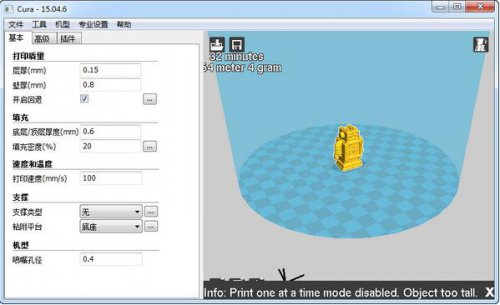
Cura官方正式版下載
以上是小編為大家提供的Cura官方正式版下載!
騰訊視頻官方版 | 45.34MB
愛奇藝視頻官方正式版 | 35.10MB
暴風影音最新版下載 | 50.3MB
酷狗音樂2022下載 | 37MB